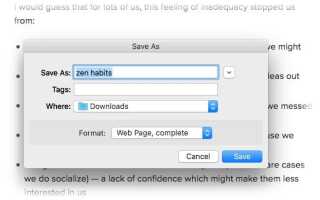Сохранить полную страницу, чтобы я мог прочитать ее позже? Зачем мне это делать?
В конце концов, разве у нас нет таких вещей, называемых закладками? Этот неуправляемый беспорядок в пределах досягаемости клика.
Это нормально, пока держится веб-соединение
, Даже такая простая вещь, как путешествие из пункта А в пункт Б, может увести нас от наших 24-часовых подключенных жизней. Мы настолько привыкли к Интернету, что доступная информация воспринимается почти как должное.
Кроме того, есть несколько веб-страниц с фрагментами информации, которые похожи на золотой песок. Этот важный контент может завтра выйти из строя, когда сайт закроется или просто произойдет катастрофа на сервере. Мы видели, как вы можете скачать полный веб-сайт для чтения в автономном режиме
,
Назовите меня параноиком, но когда я сталкиваюсь с частичкой веб-информации, бывают моменты, когда мне нравится сохранять всю веб-страницу в ее истинном великолепии. Эти несколько способов могут помочь нам держать наши любимые веб-страницы рядом, чтобы их можно было прочитать, когда нам нужно.
Сохранить полную веб-страницу с помощью «Сохранить как»
Я, вероятно, трачу здесь несколько строк, но во всех браузерах есть возможность сохранять полные веб-страницы. У них это было с первых дней. Это простая задача, выполняемая одним кликом, и вот как это делается в трех наших популярных браузерах.
Примечание: скриншоты из MacOS Sierra.
Опция «Сохранить как» в Mozilla Firefox
Нажми на Меню кнопка> Нажмите Сохранить страницу. Сохранить как Откроется диалоговое окно.
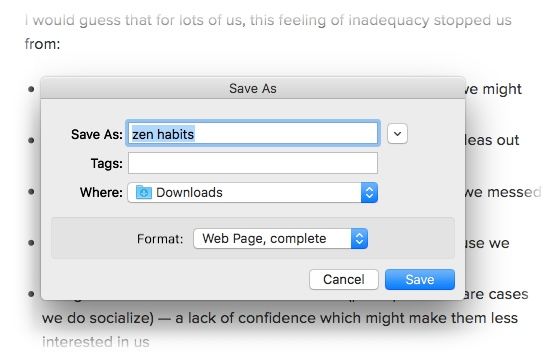
в Сохранить как В диалоговом окне введите имя страницы, которую вы хотите сохранить, и выберите местоположение. От Формат В раскрывающемся списке выберите тип файла, в котором вы хотите сохранить страницу.
- Веб-страница, полная
- Веб-страница, только HTML
- Текстовые файлы
- Все файлы
выберите Веб-страница, полная когда вы хотите сохранить всю веб-страницу вместе с картинками. В большинстве случаев это сохраняет внешний вид, но может не поддерживать структуру HTML-ссылок исходной страницы или каких-либо элементов на стороне сервера. Firefox создает новый каталог, в котором сохраняется страница для сохранения изображений и других файлов, необходимых для отображения всей веб-страницы.
Вы также можете попробовать расширение WEB Firefox «Сохранить страницу», которое может сохранить всю веб-страницу (или только ее текущее состояние) в виде одного расширенного файла HTML. Он совместим с Firefox версии 57+.
Опция «Сохранить как» в Google Chrome
В Chrome также есть опция «Сохранить как». Вы можете получить к нему доступ из Меню (три вертикальные точки) > Дополнительные инструменты> Сохранить страницу как.
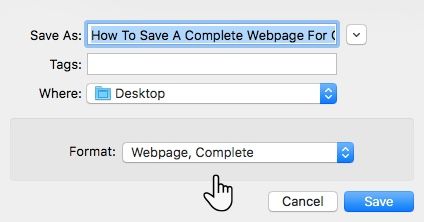
Вы также можете загрузить веб-страницу и щелкнуть правой кнопкой мыши в любом месте страницы, чтобы перейти в контекстное меню и выбрать Сохранить как. Или сделайте быструю раскладку клавиатуры, нажав CTRL + S (и Command + S в Mac).
Google Chrome имеет ряд расширений, которые могут предоставить вам страницу для автономного использования. Эти два, кажется, работают большую часть времени.
- Заставка
- Сохранить страницу МЫ
Сохранить страницу МЫ Расширение ничем не отличается от варианта браузера по умолчанию. мне нравится Заставка расширение, поскольку оно сохраняет всю веб-страницу в одном файле со всеми его зависимостями.
Список чтения в Safari
Safari и его список чтения
является одной из наиболее удобных реализаций для чтения в автономном режиме. Сохраните веб-страницу в списке чтения и читайте ее в любое время на любом устройстве Apple — даже в автономном режиме. Вам нужно два шага:
1. Чтобы добавить страницу в список чтения, нажмите на маленький + значок рядом с полем Smart Search. С другой стороны, Shift-Click ссылка на веб-странице или в вашем Общие ссылки список, чтобы быстро добавить его.
2. Для чтения из списка чтения нажмите кнопку боковой панели, а затем значок списка чтения, который напоминает пару очков. Чтобы скрыть список, нажмите кнопку боковой панели еще раз.
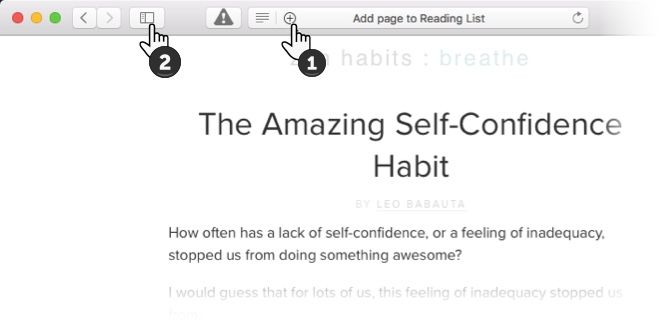
Safari использует iCloud, чтобы сохранить список чтения одинаковым на всех компьютерах Mac и устройствах iOS, для которых Safari включен в настройках iCloud. Благодаря iCloud ваш список чтения и закладки автоматически архивируются, и вы можете в любое время восстановить их из более ранней версии.
Как насчет Microsoft Edge? У неоперившегося браузера нет функции по умолчанию для сохранения веб-страницы. Вместо этого вы можете распечатать страницу в формате PDF или открыть ее в Internet Explorer и использовать команду «Сохранить как (полная веб-страница)».
Воспользуйтесь преимуществами Google Диска
У вас есть большое бесплатное ведро в облаке, и оно называется Google Drive. Существует два официальных расширения производительности Google Диска
это поможет сохранить веб-страницы на потом. Имена похожи, но функции разные, так что давайте немного проясним ситуацию.
- Сохранить в Google
- Сохранить в Google Drive
Сохранить в Google это простой инструмент закладки, который сохраняет веб-страницу в облаке. Вы можете перейти на www.google.com/save/ и просмотреть сохраненные ссылки. Но он не работает в автономном режиме.
Сохранить в Google Drive это инструмент для передачи, который позволяет отправлять копии целых веб-страниц в различных форматах (а не только в закладки) на ваш диск Google. Как вы можете видеть на скриншоте ниже, вы также можете выбрать конкретную папку для сохранения их. И да, как вы знаете, вы можете работать с Google Drive в автономном режиме.
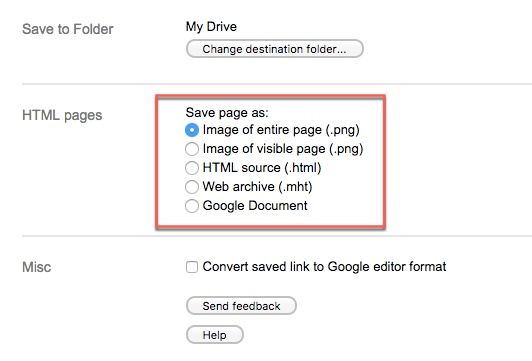
Сохранить полные веб-страницы в формате PDF
Если вы хотите сохранить драгоценную веб-страницу и сохранить ее для потомков, выберите маршрут PDF. Похоже, вы только что сделали несколько шагов назад. Но рассмотрите преимущества — вы можете прочитать их на любом устройстве и даже аннотировать страницу и сразу же отправить ее кому-нибудь. Его можно распечатать, поделиться или просто сохранить в папке для дальнейшего просмотра. Или просто объедините их в один объединенный пакет.
В Интернете достаточно инструментов PDF
чтобы помочь вам сделать что-нибудь с файлом PDF.
У Firefox, Safari и Chrome есть опция «Печать» и «Сохранить в PDF», что делает работу за одну секунду. Есть надстройки, такие как Print Edit [Больше не доступно] (для Firefox) и Print Friendly PDF (для Chrome), который поможет вам очистить веб-страницу и распечатать более свободную от помех версию.
Вам также может потребоваться установить драйвер виртуального принтера, например doPDF (Windows), который может обрабатывать преобразования PDF в различные форматы документов, такие как DOC, DOCX, DJVU, XLS, XLSX, XPS, PPT, PPTX, DOT, EML, VSD, PUB, PUBX, MPP, WPD, OpenOffice, DWG, HTML, TXT, PNG, JPEG, GIF, TIFF и многие другие.
Прочитайте это позже с карманом и Instapaper
Некоторые из решений, которые мы исследовали до сих пор, являются нелогичными. В конце концов, зачем загромождать ваш жесткий диск дополнительными файлами, которые являются гиперссылкой? Допустим, всегда лучше покрыть все основы. Сегодня такие сервисы, как Pocket и Instapaper, позволяют с легкостью сохранять веб-страницы и возвращаться к ним, когда у вас есть больше времени.
Мы много говорили о Pocket и его кроссплатформенной утилите
, Автономный доступ к любому мобильному устройству помогает сэкономить время на рейсах и поездках без доступа WiFi. Просто убедитесь, что загрузили их, прежде чем выходить в автономный режим. Вы также можете сэкономить на данных, загрузив свой список чтения, прежде чем попасть в зону без сигнала.
В прошлом году Pinterest помог превратить Instapaper Premium в бесплатное приложение. Как только вы синхронизируете статьи, вы можете читать их онлайн в любое время. Карманный соперник
имеет несколько интересных функций, которые делают его обязательным инструментом для ненасытных читателей.
Вы много читаете в автономном режиме?
Есть еще несколько вариантов, о которых мы можем поговорить. Kindle — это устройство, которое я могу придумать, чтобы провести несколько часов в автономном режиме. Воспользуйтесь всеми преимуществами своего Kindle
используя расширение Send to Kindle Chrome для веб-страниц и фрагментов веб-страниц, которые вы хотите прочитать позже.
Я думаю, что у нас достаточно инструментов для всех наших потребностей в чтении веб-страниц в автономном режиме.
Но, скажите нам, если у вас есть другой альтернативный метод? Вы сохраняете ценную интернет-мудрость в автономном режиме в той или иной форме?
Изображение предоставлено: M-SUR через Shutterstock.com